慧荣SM3267AB (SMI_USB3.0) 主控U盘量产工具使用教程
量产有风险 操作需谨慎
使用说明文件夹有高格与低格设置说明,慧荣SM3267AB(USB3.0)主控U盘量产工具主程序是 SM32xtest_V31-3.exe,Setting按钮密码为320或2个空格,支持格式化U盘为FAT32、NTFS、EXFAT分区格式,支持 制作CDROM启动盘(需要打开Make Auto Run功能选项) 。
慧荣SM3267AB量产简洁教程:
小编的U盘用chipgenius检测出如下:
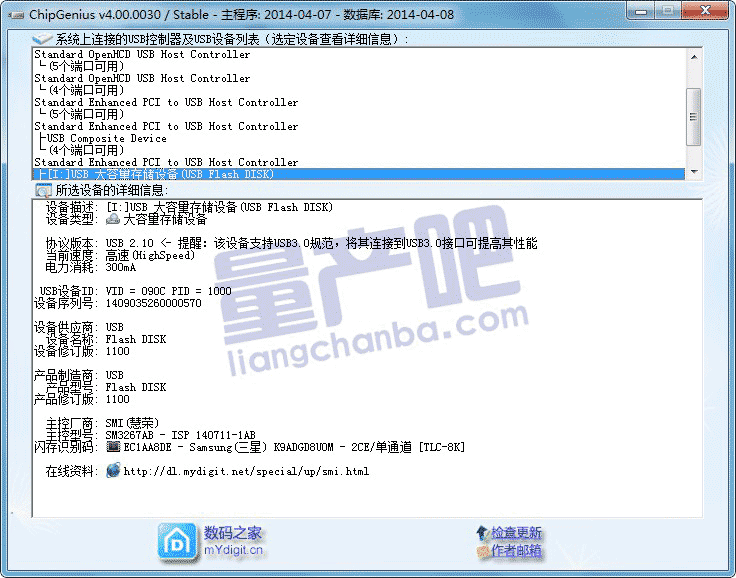
如果你也是这个主控的U盘就可以使用下面的量产教程:
使用的量产软件(慧荣SM3267AB(SMI_USB3.0)主控U盘量产工具V2.5.31 v3(140102).rar)主程序是SM32xtest_V31-3.exe,有高格与低格设置,Setting设置按钮密码为320或两个空格,支持格式化U盘为FAT32、NTFS、exFAT分区格式,支持制作CDROM启动盘(需要打开Make Auto Run功能选项) 。内附Dyna Flash支持列表PDF档供大家参考。
SM3267AB低格设置:
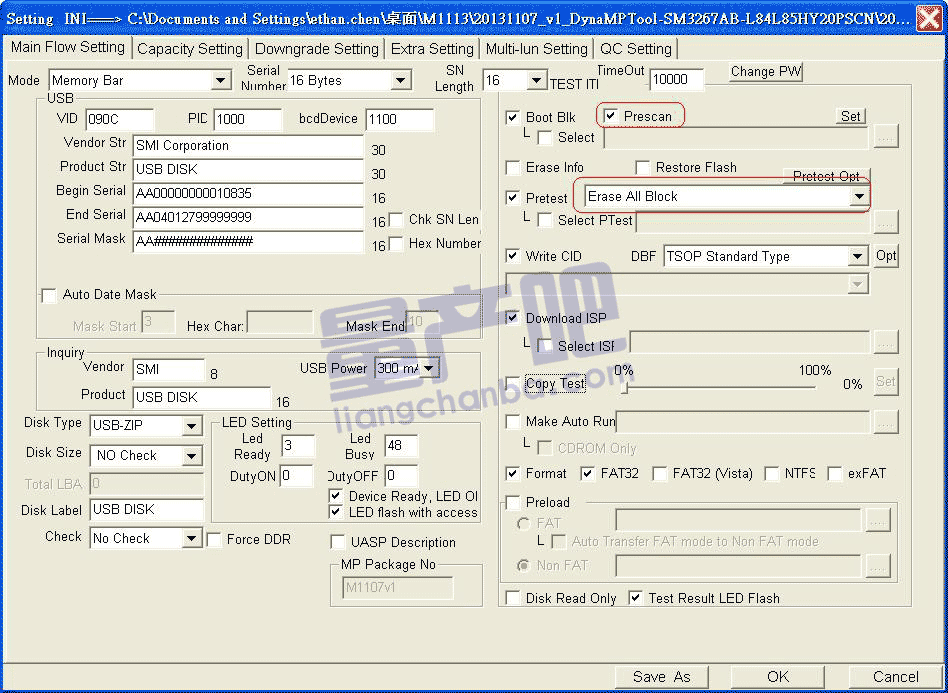
SM3267AB高格设置:

慧荣SM3267AB(USB3.0)主控U盘量产工具简洁教程:
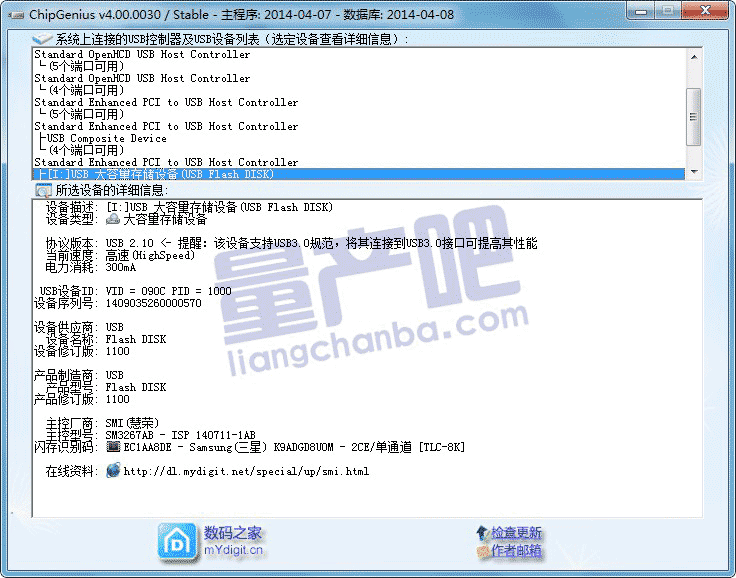
1、打开慧荣SMI3267AB(USB3.0)主控芯片U盘量产工具SM32xtest_V31-3.exe。
2、扫描检测USB设置(英文Scan USB或F5直接刷新),核对USB参数是否与自己的USB设置一致。
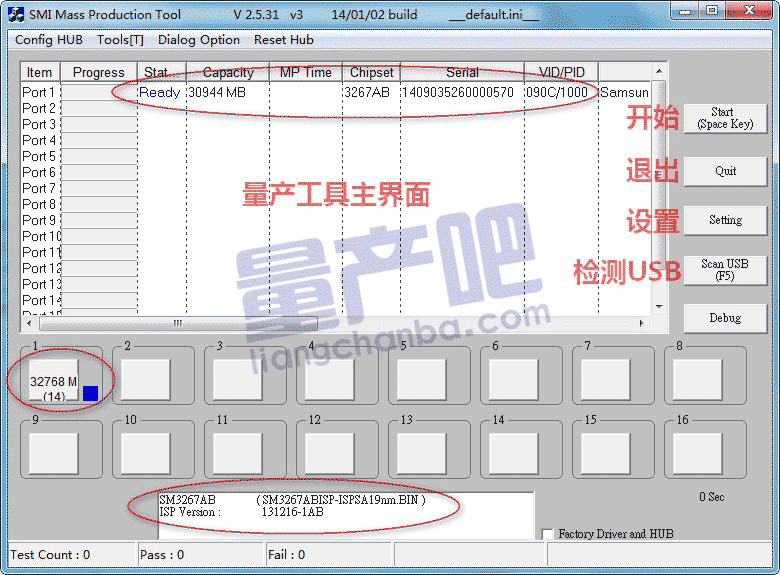
3、点“参数设置”(英文Setting),此时需要输入密码才可以进入,密码为320或两个空格,点“OK”后会弹出一个对话框,直接点“打开”即可。假如已经配置好了自己的USB设置的配置文件,就打开自己的配置文件,没有就直接默认打开即可。
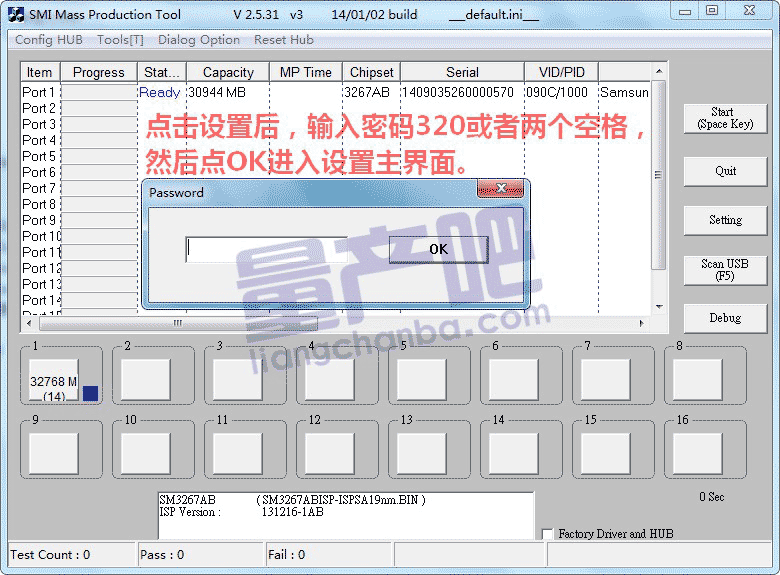

4、进入参数设置界面后,可根据自己的需要进行必要的设置,一定要谨慎,否则会出现不可预知的后果。
厂商信息(Vendor Str)、产品信息(Product str)、厂商(Vendor):可更改为自己方便识别的名称,也可直接使用默认设置,仅限英文字条与数字,字符最长不超过空格后所标识的字符,否则会出现错误。
磁盘类型(Disk Type):可选USB-ZIP或者USB-HDD、USB-ZIP量产成功后显示为可移动磁盘,USB-HDD显示为本地磁盘,自己喜欢哪个就选择哪个。
磁盘容量(Disk Size):不建议选择,否则容易出错。
磁盘卷标(Disk Lable):可更改为自己喜欢或便于识别的就行,建议英文与数字并且不要太长。
制作USB-CDROM映像路径(Make Auto Run):选择自己喜欢的PE_ISO文件,ISO文件建议放在磁盘根目录下,文件名建议英文与数字,并且不要太长。
预测试(Pretest):Erase All Block(低格),Erase Good Block Only(高格),一般默认即可,量产不成功的时候可以试试。
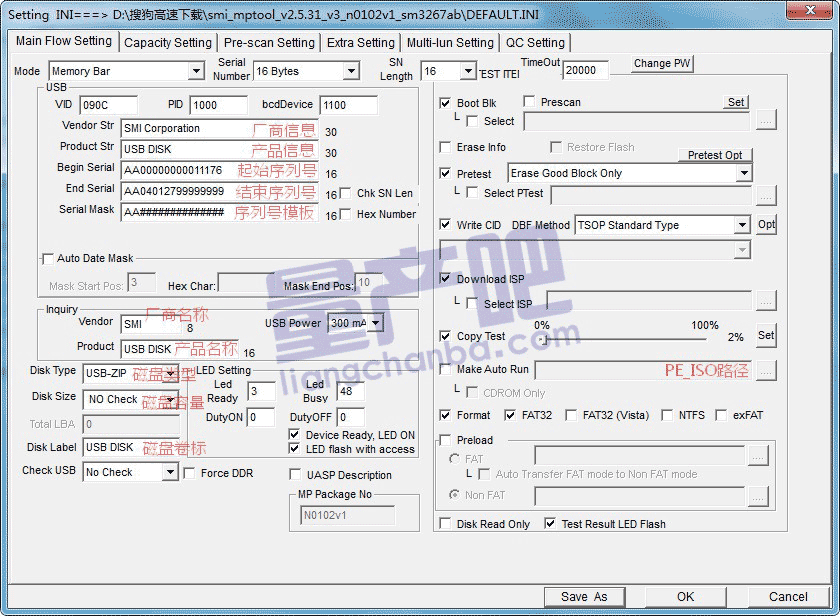
5、设置完毕后就点右下角“OK”按钮,保存所设置的参数,并回到量产工具主界面。
6、建议再次核对上述所讲到的参数后无误后,点击开始制作(Start),制作过程大约五分钟左右,期间不建议电脑再进行除此之外的其它任何操作,更不要断电与强制关机,等到主界面出现绿色OK后即为成功量产,没有出现绿色OK字样则为不成功,检查上述参数后重新量产或者更换其它工具。

注意:没有说明参数设置的其它地方不可随便改动,有红色圆圈的地方一定要注意,否则就可能无法量产或量产失败。




